Créer une signature d’e-mail 


1. Dans la fenêtre d’envoi d’e-mail, cliquez sur le bouton  à côté de Signature.
à côté de Signature.
2. Dans la fenêtre qui s’affiche, cliquez sur la ligne de création, saisissez un libellé et validez avec la touche [Entrée].
3. Sélectionnez la signature et, dans l’éditeur de texte à droite, saisissez et mettez en forme la signature d’e-mail.
4. Pour ajouter une image, cliquez sur le bouton  en bas, double-cliquez sur l’image puis une fois qu’elle est chargée, double-cliquez à nouveau dessus pour l’insérer dans la signature.
en bas, double-cliquez sur l’image puis une fois qu’elle est chargée, double-cliquez à nouveau dessus pour l’insérer dans la signature.
5. Double-cliquez dans la colonne Partagée si vous souhaitez mettre cette signature à disposition des autres utilisateurs. La colonne Défaut indique la signature sélectionnée par défaut dans le menu déroulant.
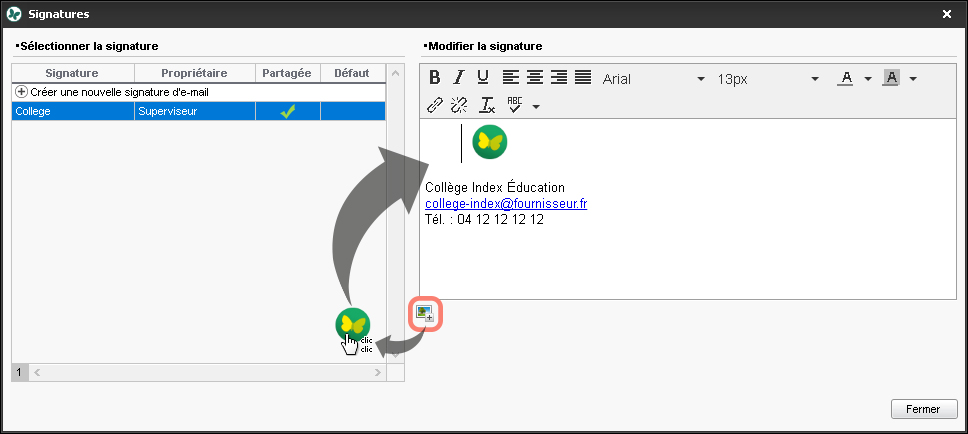
Utiliser une signature d’e-mail 


Dans la fenêtre d’envoi d’e-mail, sélectionnez la signature à utiliser dans le menu déroulant Signature.